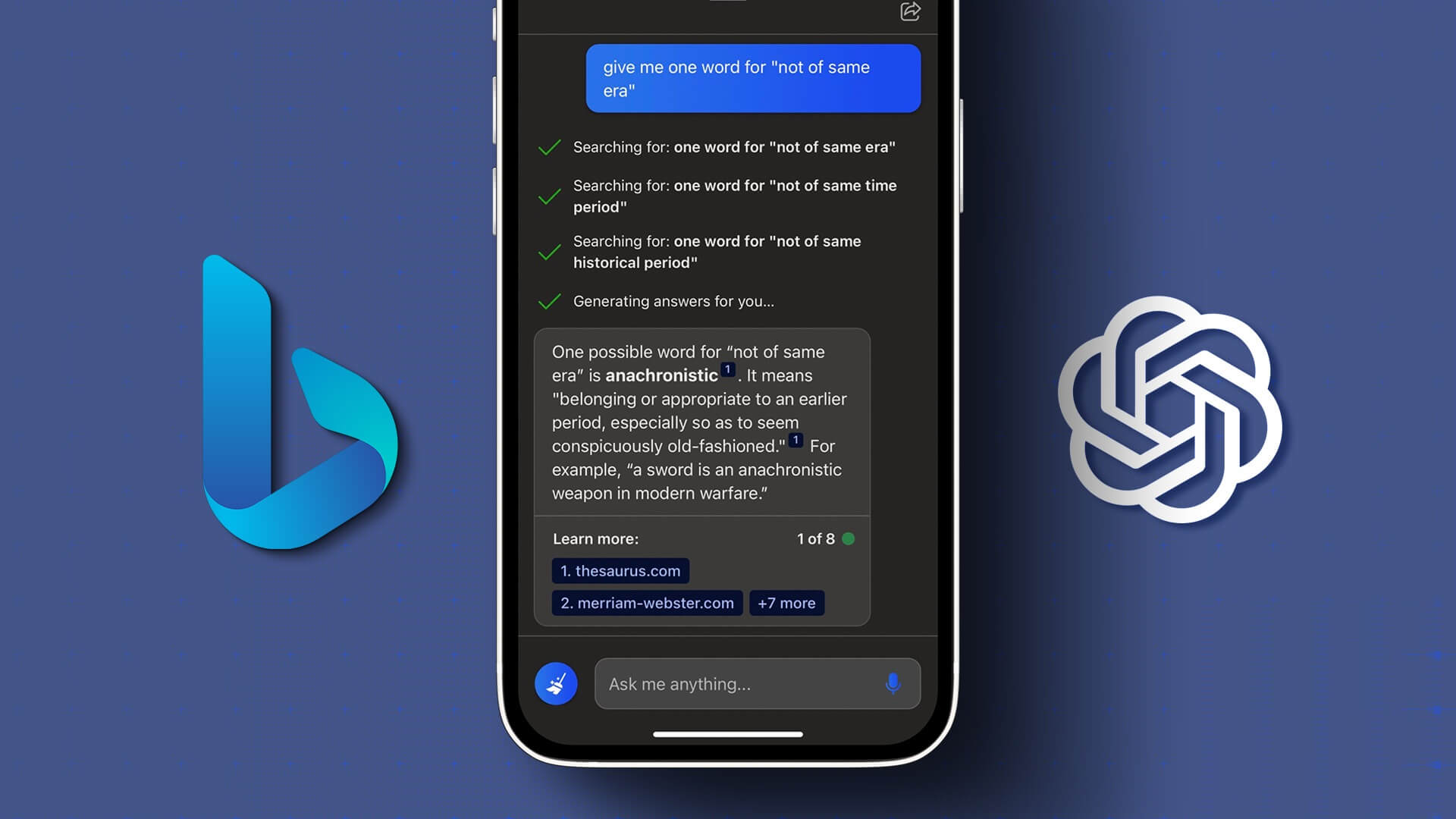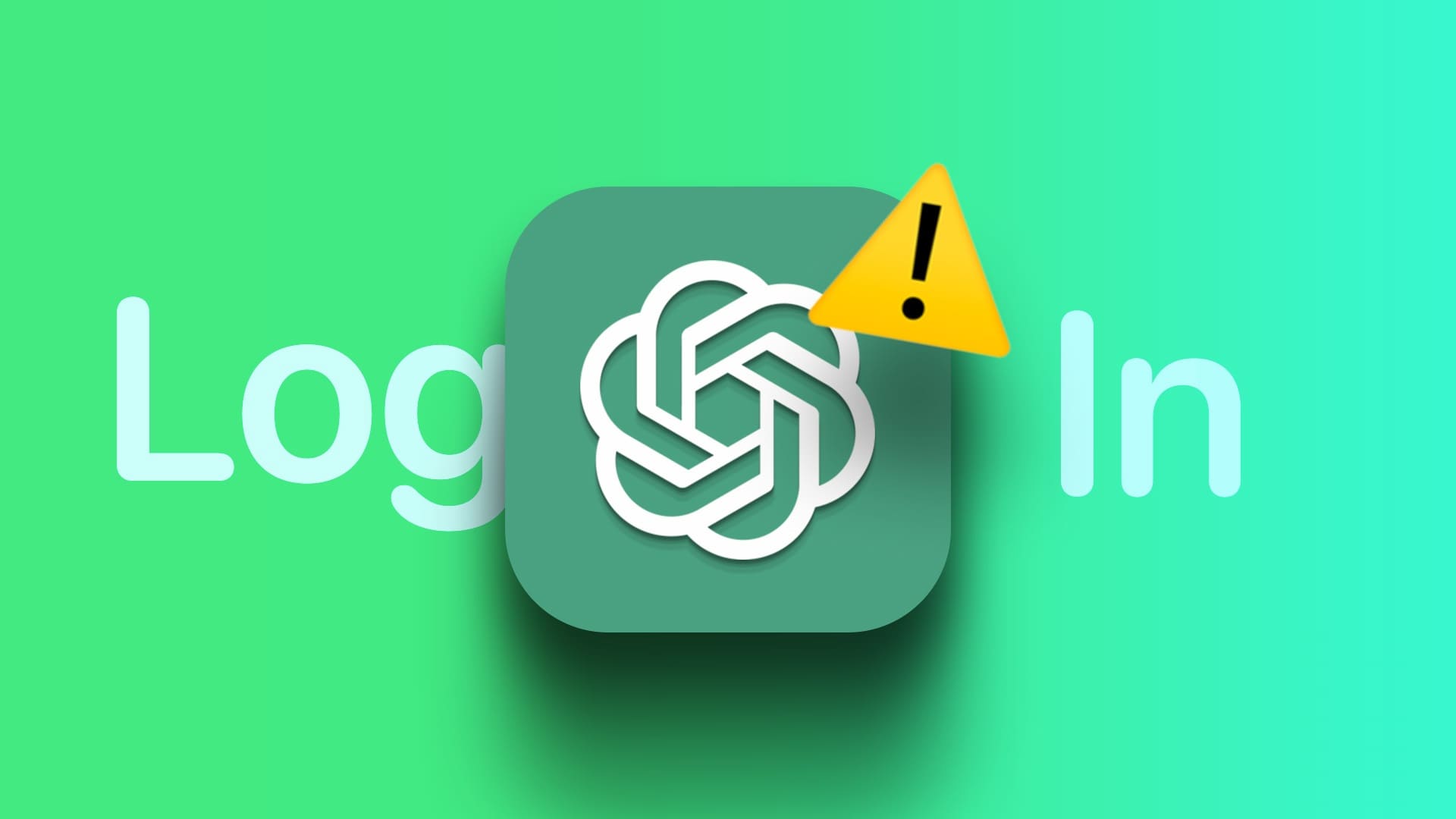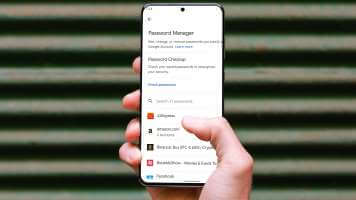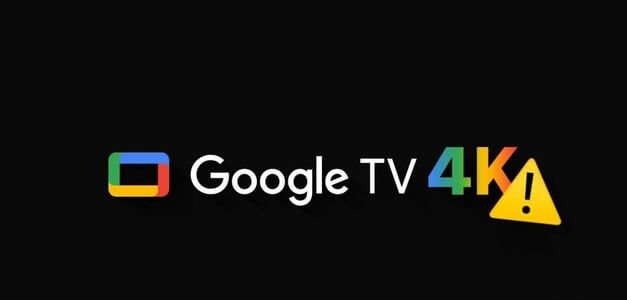PDF er et af de mest populære dokumentformater og foretrækkes ofte til at oprette og sende officielle dokumenter. Nogle af disse PDF-filer er: Underskrift påkrævetMange organisationer bruger PDF-filer som et officielt kommunikationsmiddel og bruger Adobe Acrobat Reader Sådan åbner, underskriver og verificerer du PDF-filer. En nyttig funktion i Adobe Reader er dens evne til at verificere digitale signaturer i PDF-filer. Dette hjælper dig med at underskrive kontrakter, aftaler eller endda godkende dokumenter. Dette indlæg viser dig, hvordan du verificerer digitale signaturer i PDF-filer i Adobe Acrobat Reader på Mac og Windows.
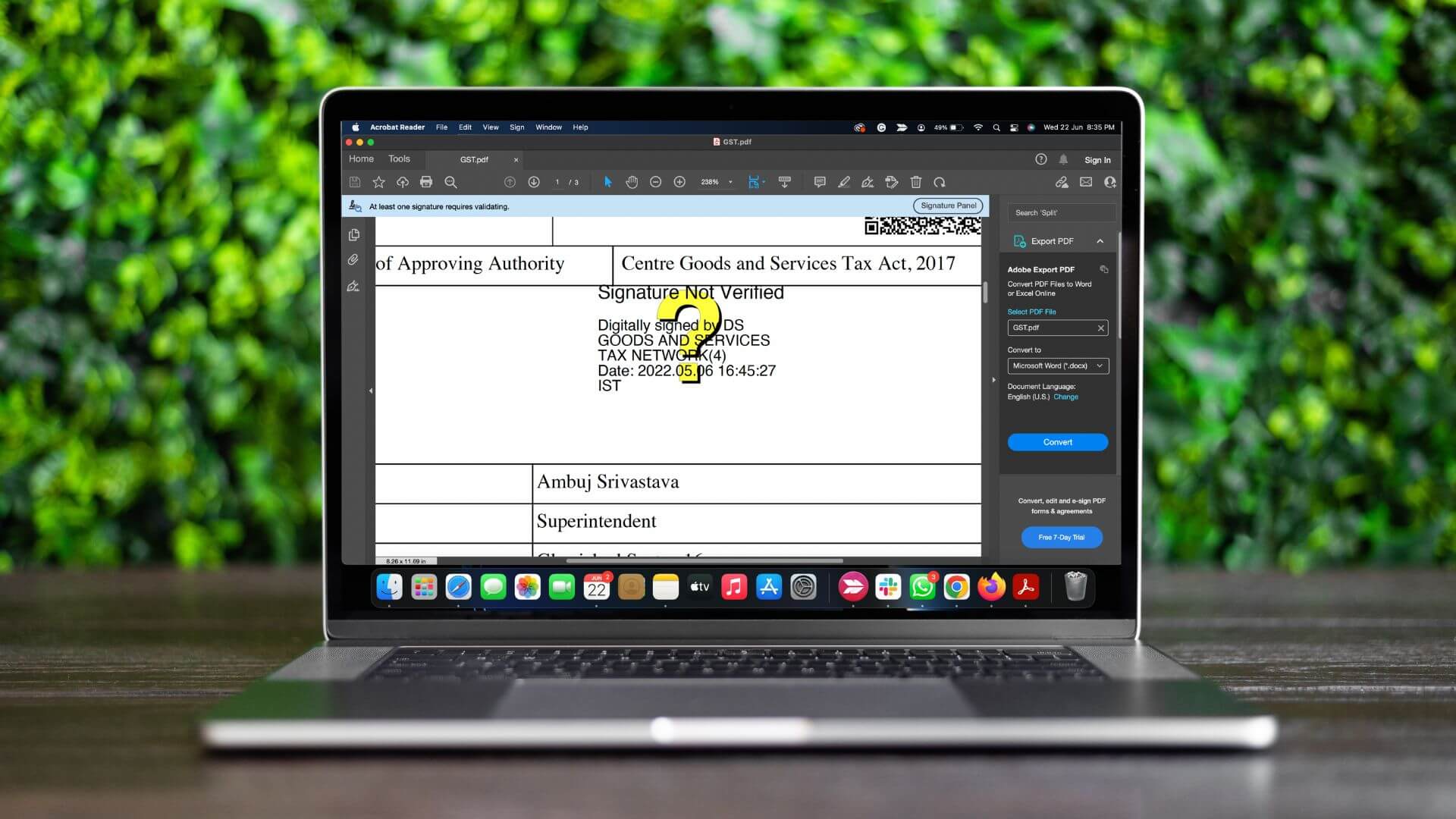
Digitale signaturer i PDF-filer har forenklet processen med at indhente godkendelser eller verificere dokumenter. Du kan endda Beskyt PDF-filer Du kan nemt verificere digitale signaturer i Adobe Acrobat Reader på Mac eller Windows. Du bør dog sørge for at bruge den nyeste version af Adobe Acrobat Reader.
Følg disse trin for at søge efter opdateringer. Trinene er de samme for Windows- og Mac-brugere.
Trin 1: Åben Adobe Acrobat Reader على Mac- eller Windows-system.
Trin 2: trykke på Hjælp Fra den øverste menulinje.
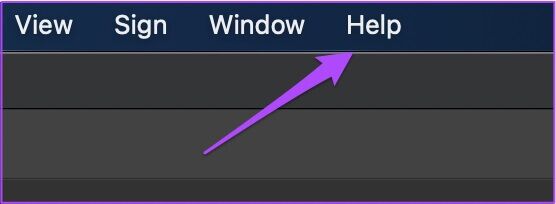
Trin 3: Vælg Søg efter opdateringer.
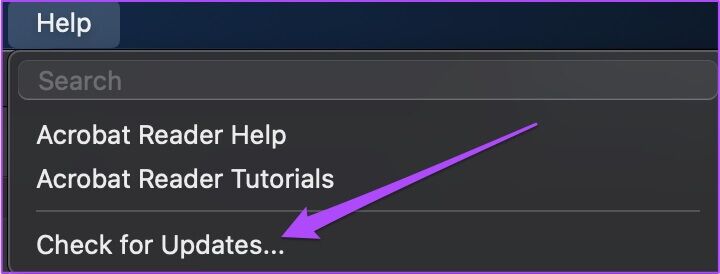
Appen vil søge efter opdateringer.
Trin 4: Hvis en opdatering er tilgængelig, skal du klikke på "Ja" For at downloade og installere det.
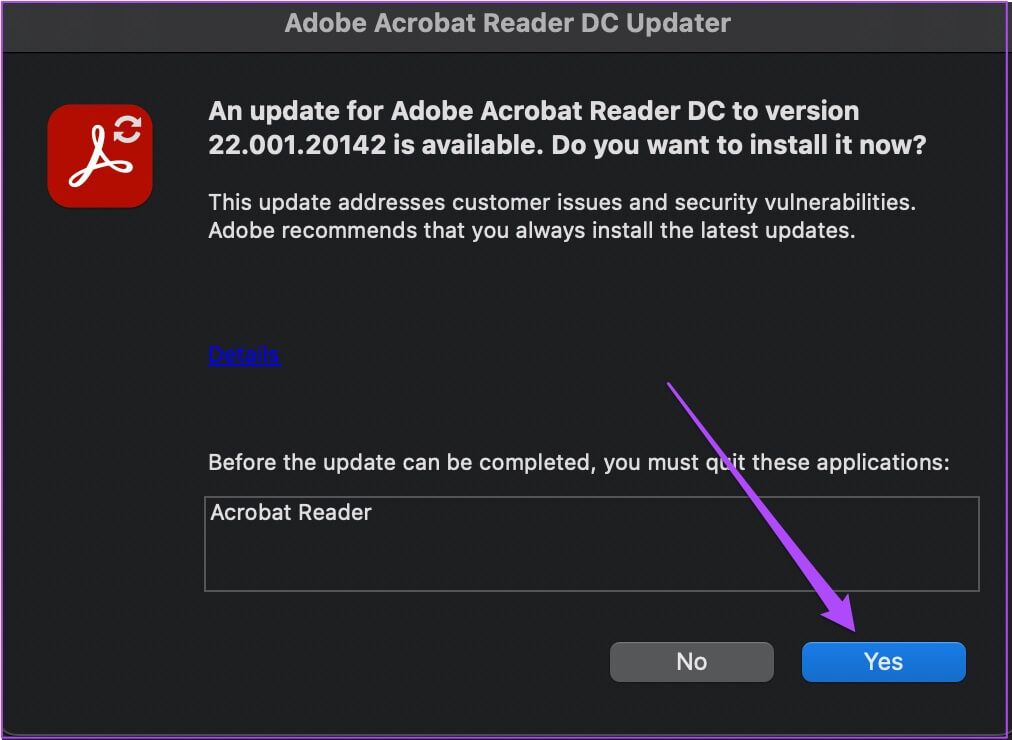
Bekræft digitale signaturer i PDF-filer på Mac
Hvis du bruger Adobe Acrobat Reader på en Mac, skal du aktivere et par muligheder, før du verificerer digitale signaturer. Følg disse trin for at verificere digitale signaturer i PDF-filer, hvis du er Mac-bruger.
Trin 1: Klik på Kommando + Mellemrumstast At åbne Spotlight-søgning , Og skriv Adobe Acrobat Reader , og tryk på Vend tilbage.
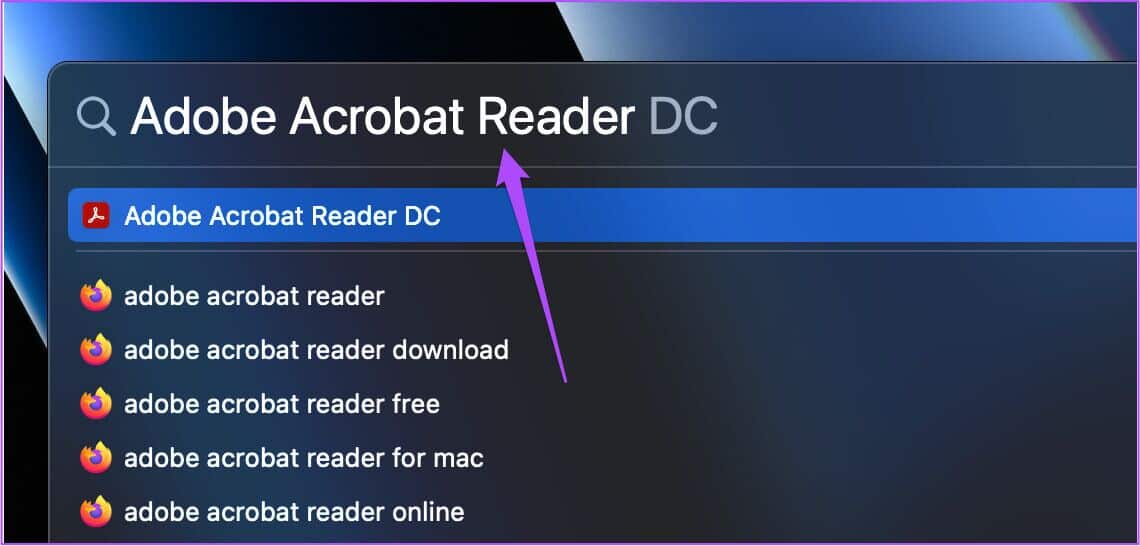
Trin 2: Åben PDF -fil Hvor du vil verificere gyldigheden af den digitale signatur.
Trin 3: Klik på Adobe Reader I øverste venstre hjørne af menulinje.
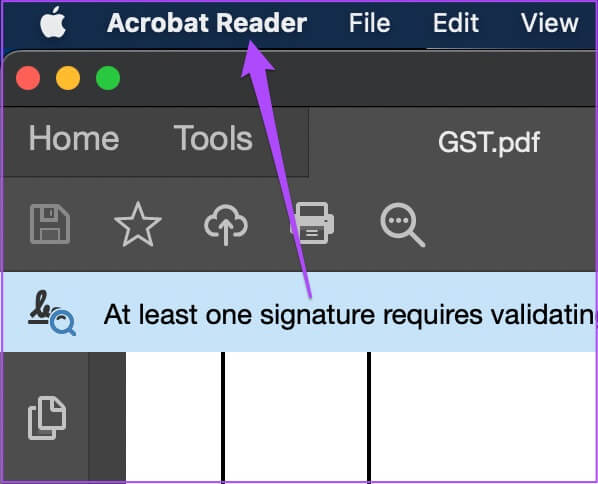
Trin 4: Find Præferencer من Indstillinger menu.
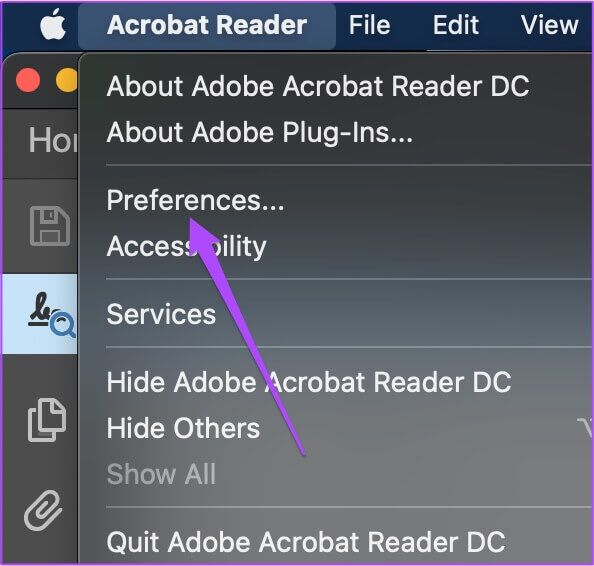
Trin 5: .ي Indstillinger-vindue , Klik Underskrifter fra menuen til venstre.
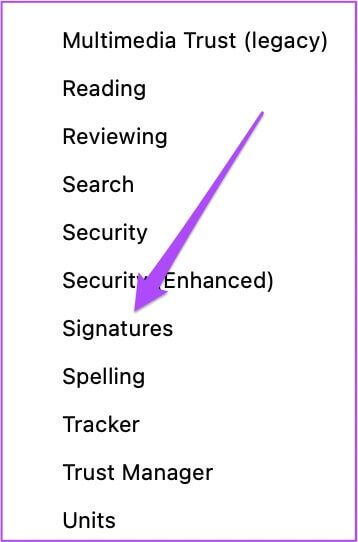
Trin 6: Klik på Mere inden for Fanen Bekræftelse Til højre.
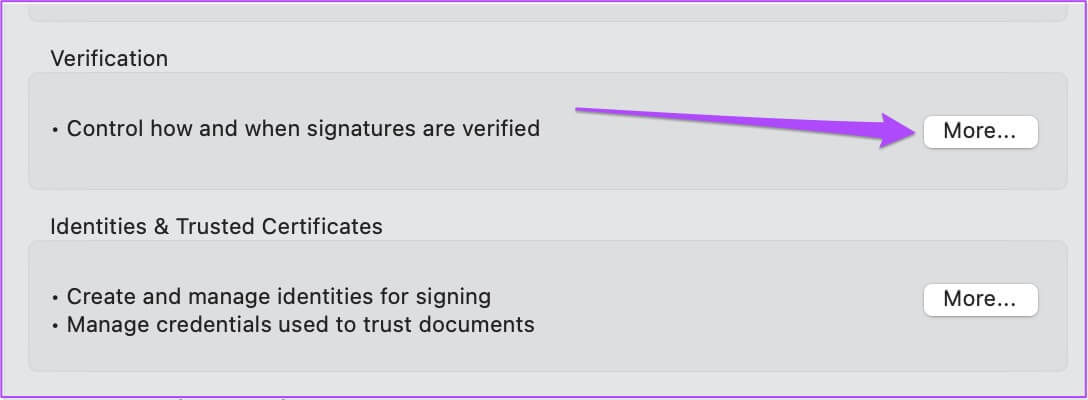
Trin 7: .ي Vindue med indstillinger for signaturbekræftelse Klik for at fravælge Valgmuligheden "Anmod om tilbagekaldelse af certifikat".
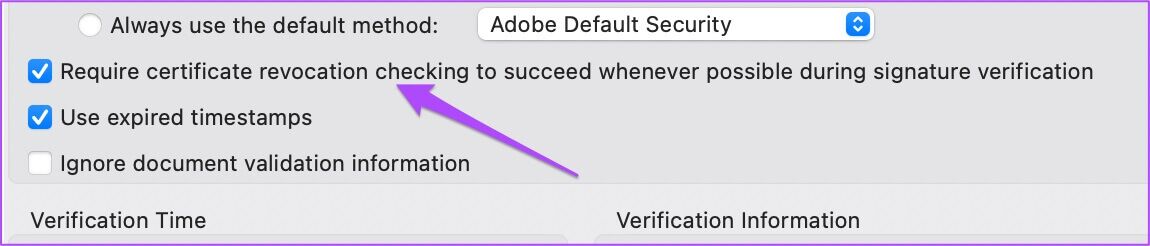
Trin 8: Klik på "OKAY".
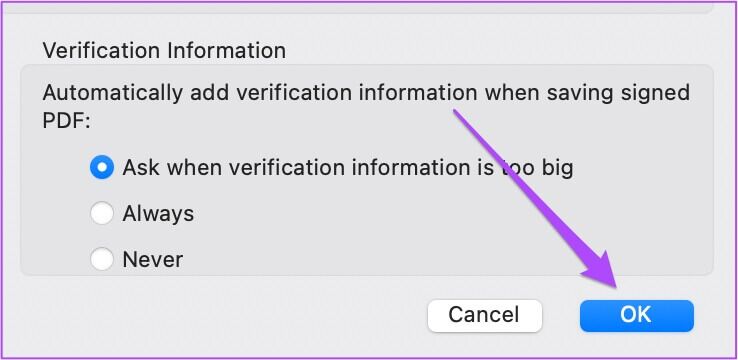
Trin 9: Klik på Okay Igen for at bekræfte dine handlinger.
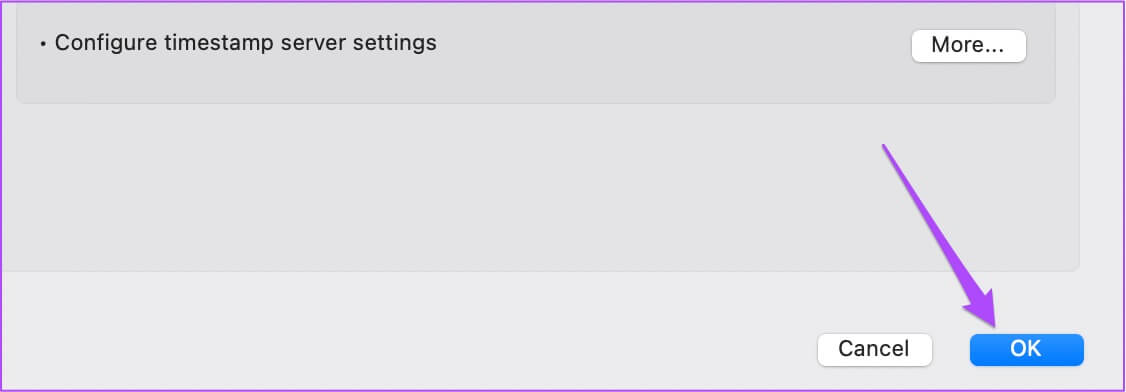
Trin 10: tæt vinduet og klik på digital signatur I dit dokument.
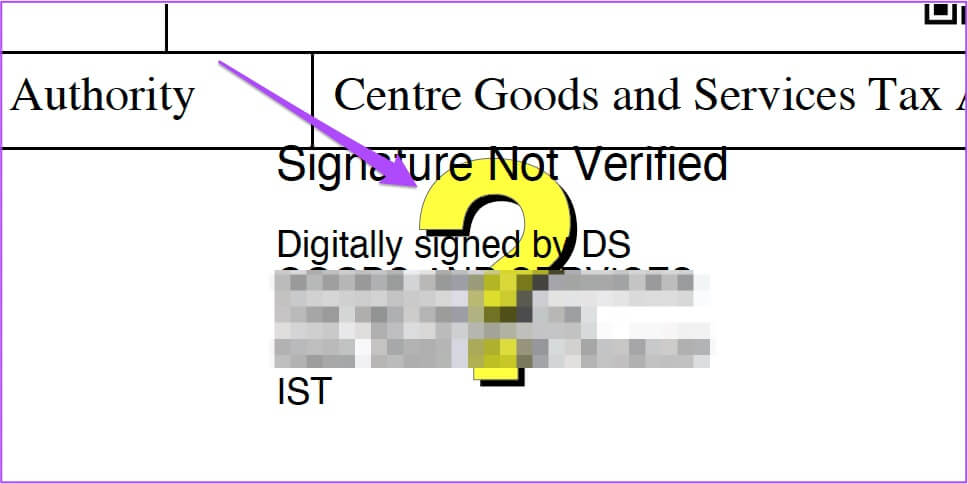
Vinduet Status for signaturbekræftelse åbnes på din skærm.
Trin 11: Klik på Signaturegenskaber.
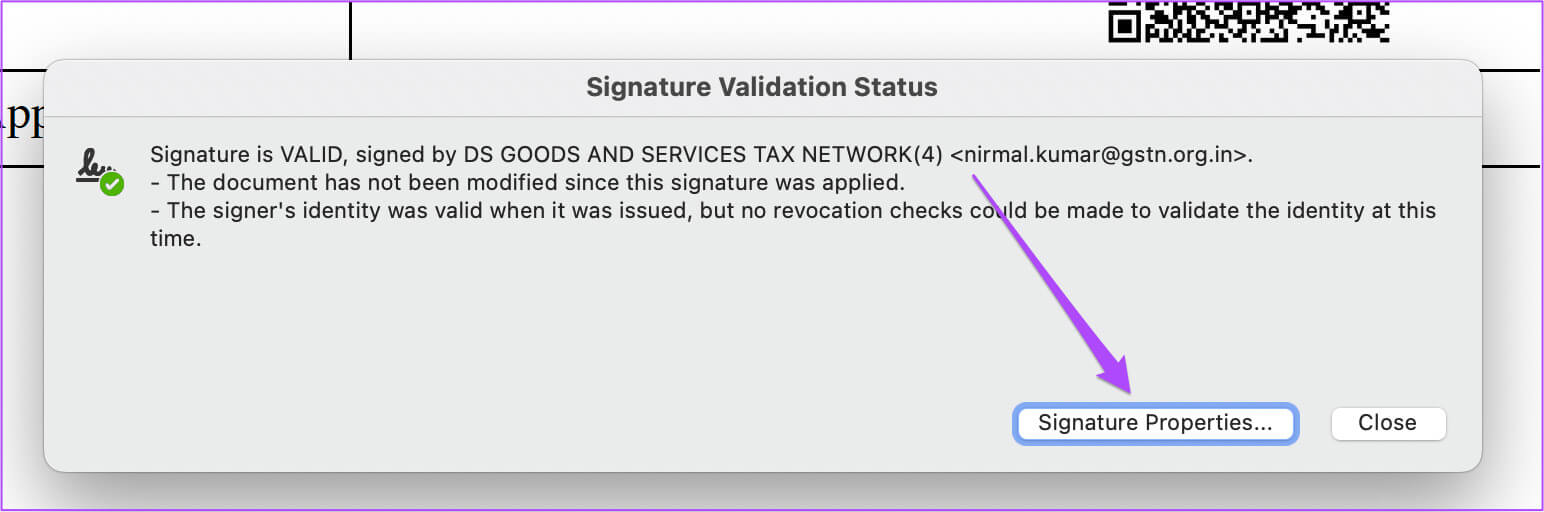
Trin 12: Klik på Signaturbekræftelse.
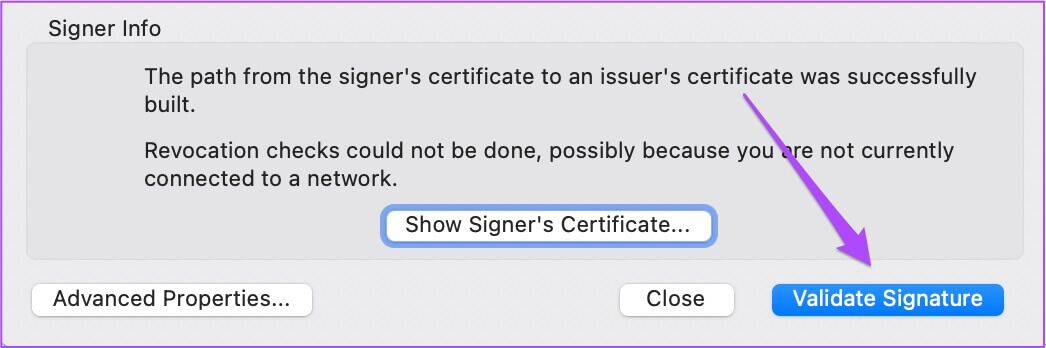
Trin 13: Luk vinduet Status for signaturbekræftelse, og se et grønt flueben for at angive, at din signatur er blevet bekræftet.
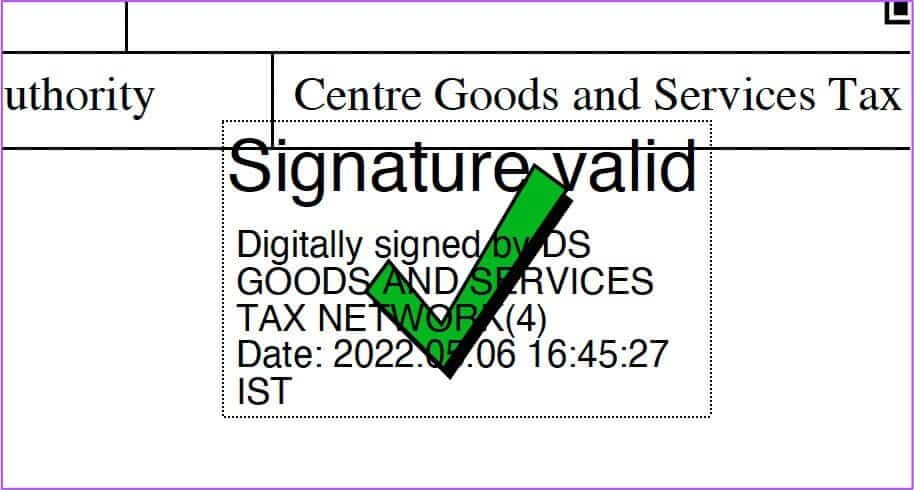
Bekræft digitale signaturer i PDF-filer i Windows
Adobe Acrobat Reader på Windows kræver også, at signaturbekræftelse er aktiveret. Trinene til at aktivere digital signaturbekræftelse i PDF-filer ved hjælp af Adobe Acrobat Reader er dog en smule anderledes for Windows-brugere.
Trin 1: Åben Adobe Acrobat Reader على Windows-system din.
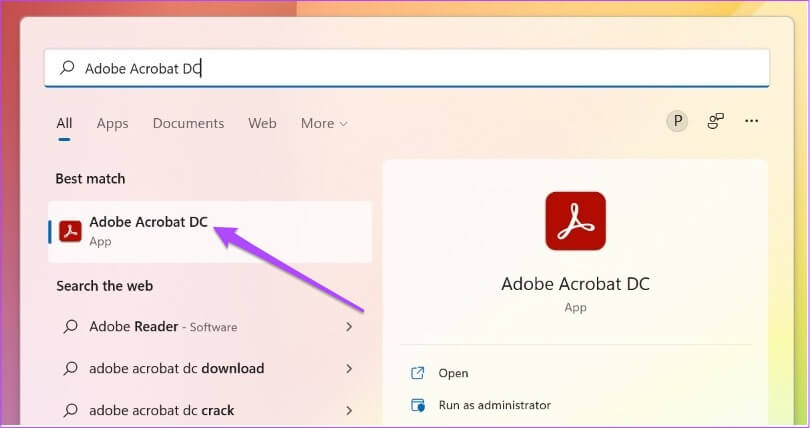
Trin 2: Åben PDF -fil Hvor vil du tjekke? Gyldighed af digital signatur.
Trin 3: Når du har åbnet din fil, skal du klikke på Frigøre I øverste venstre hjørne af menulinje.
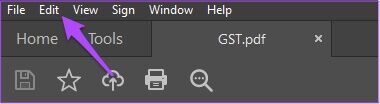
Trin 4: Vælg Indstillinger i menuen med valgmuligheder.
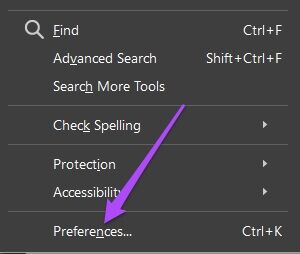
Trin 5: Rul ned, og tryk på Underskrifter fra menuen til venstre.
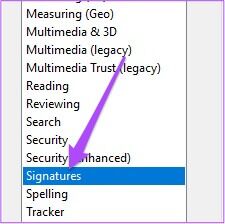
Resten af trinene til at verificere den digitale signatur forbliver de samme som for Mac-brugere – se trin 10 og fremefter.
Bekræft den digitale signatur i en PDF-fil
Hvis du modtager en PDF-fil med en bekræftet digital signatur, kan du bekræfte signaturen ved at følge disse trin, som er de samme for Mac og Windows.
Trin 1: Åben PDF -fil Med digital signaturbekræftelse.
Trin 2: Højreklik på digital signatur At afsløre Valgmuligheder.
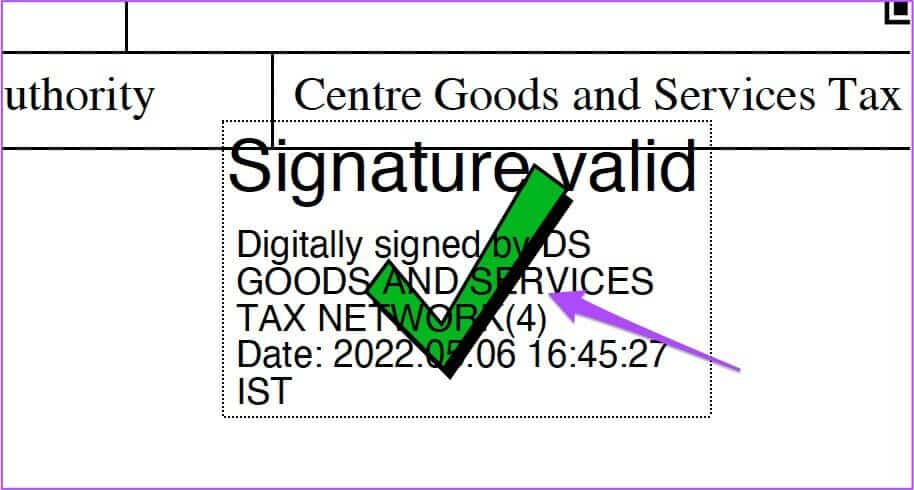
Trin 3: Klik på Signaturegenskaber.
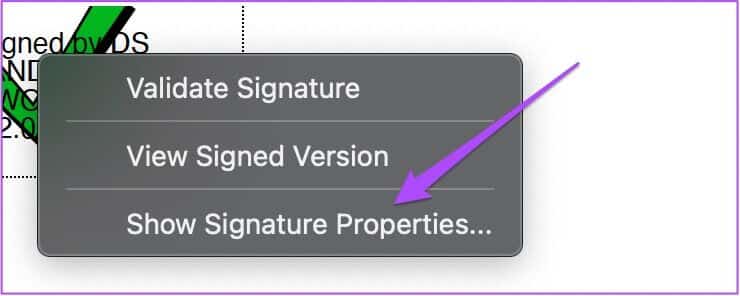
.ي Vinduet Signaturegenskaber Du kan tjekke Signaturtidspunkt og pålidelig kilde For at verificere signaturen.

For at kontrollere, om dokumentet er blevet ændret, efter det er blevet underskrevet, skal du klikke på SING-certificeringsknap .'s "Underskriveroplysninger".
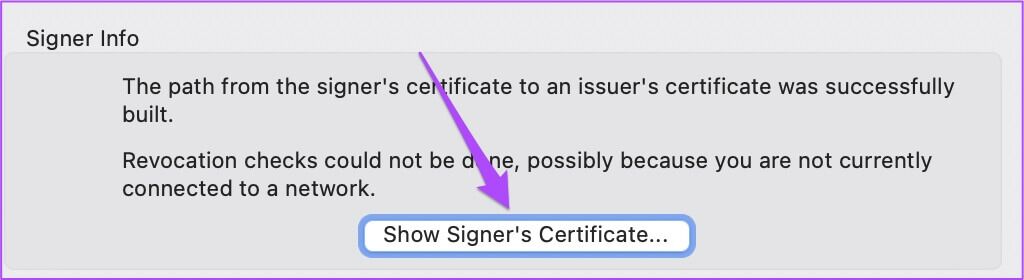
Certifikatet åbnes på din skærm som en PDF-fil.
Kontrollér den digitale signaturpost i PDF-filen.
Med panelet Signatur i Adobe Acrobat Reader kan du kontrollere oplysninger om hver digital signatur i din PDF. Du kan også se en historik over ændringer foretaget i digitale signaturer. Sådan gør du dette i Adobe Acrobat Reader til Mac og Windows.
Trin 1: Åben PDF -fil Din med digital signatur Adobe Acrobat Reader På din Mac- eller Windows-enhed.
Trin 2: Klik på et tilbud I den øverste menulinje.
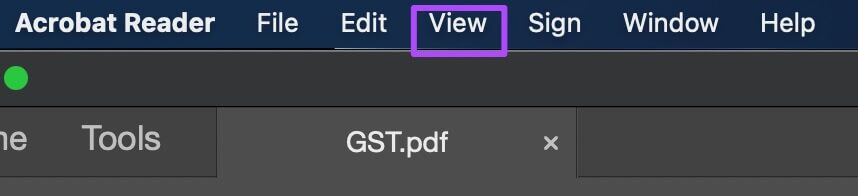
Trin 3: Find Vis/Skjul من Indstillinger menu.
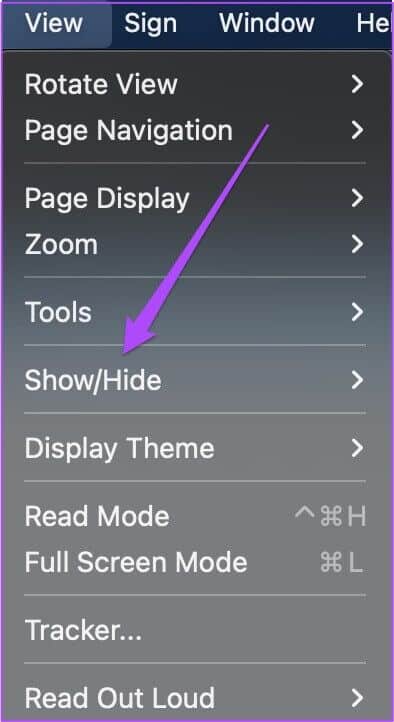
Trin 4: Find Mobilitetsdele.
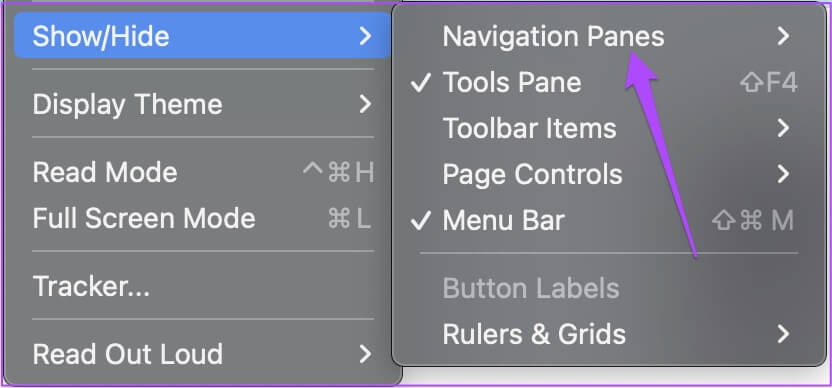
Trin 5: Klik på Underskrifter من Indstillinger menu.
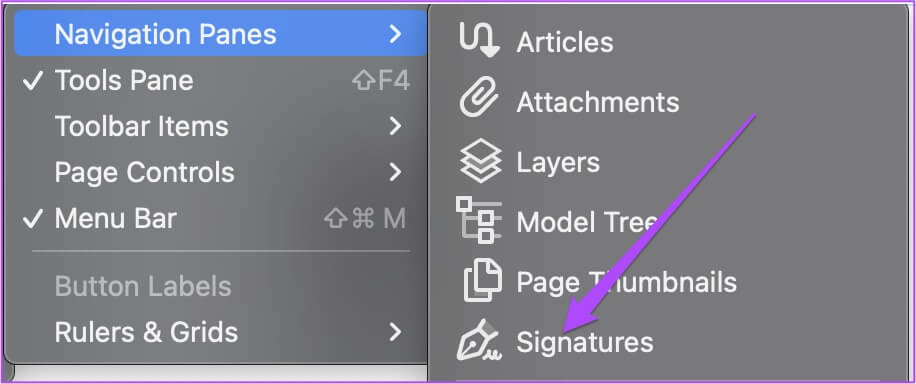
Signaturpanelet åbnes i venstre side af skærmen.
Trin 6: Dobbeltklik Underskrift Navn eller klik Pil ved siden af signaturen For at se ændringsloggen.
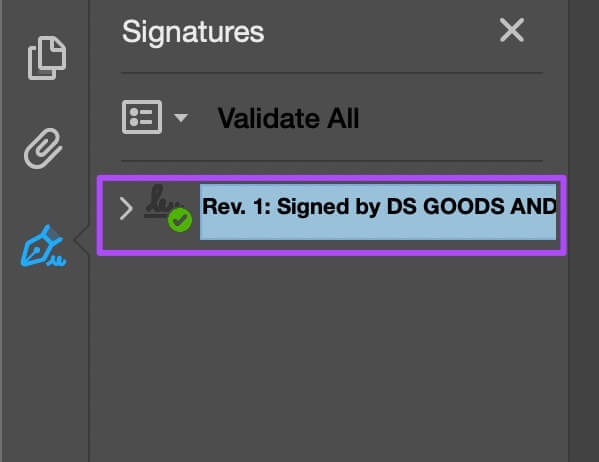
Bekræft nemt digitale signaturer i PDF-filer
Bekræftelse af en digital signatur er en fantastisk måde at verificere eller godkende dine officielle dokumenter til videre behandling i din virksomhed. Det bedste er, at du kan gøre det gratis i Adobe Acrobat Reader. Du behøver ikke at betale for et Adobe-abonnement.